Índice
Uma impressora é um dispositivo essencial para muitas empresas e indivíduos, pelo que é crucial manter a máquina a funcionar corretamente. No entanto, pode haver situações em que se depara com um " Impressora em estado de erro "Este erro indica normalmente que existe um problema com o hardware da impressora, com a sua ligação ao computador ou com os controladores do dispositivo.
Com uma melhor compreensão do problema e com estes passos de resolução de problemas, estará bem equipado para resolver o problema "Impressora em estado de erro" e voltar a desfrutar de uma impressão sem falhas.
Causas da impressora em estado de erro
Para o ajudar a compreender melhor a questão da "Impressora em estado de erro", vamos analisar algumas causas comuns por detrás deste problema. Identificar a causa principal pode facilitar a resolução do problema e fazer com que a impressora volte a funcionar corretamente. Eis algumas razões possíveis para enfrentar a impressora em estado de erro:
- Controladores desactualizados ou incompatíveis: Se os controladores da impressora estiverem desactualizados ou não forem compatíveis com o sistema operativo, a impressora pode entrar em estado de erro. Os controladores são componentes essenciais que permitem ao computador comunicar eficazmente com a impressora.
- Problemas de hardware: Problemas com o hardware da impressora, tais como encravamento de papel ou falha de componentes internos, podem levar a que a impressora esteja num estado de erro. Além disso, os componentes internos, como a cabeça de impressão, podem precisar de ser limpos ou substituídos.
- Definições de porta incorrectas: O seu computador comunica com a impressora através de definições de porta específicas. Se estas definições estiverem incorrectas ou tiverem sido alteradas acidentalmente, podem impedir que a impressora funcione corretamente e conduzir a um estado de erro.
- Problemas de serviço do spooler de impressora: O serviço Spooler de Impressão gere o processo de impressão, enviando trabalhos de impressão para a impressora. Se o serviço não estiver a funcionar corretamente, pode fazer com que a impressora entre num estado de erro.
- Problemas de conetividade: Se a impressora não estiver corretamente ligada ao computador ou se houver um problema com o cabo USB ou com as ligações de rede, a impressora pode apresentar um estado de erro.
- Problemas de alimentação eléctrica: Uma fonte de alimentação inadequada ou picos de energia podem provocar o mau funcionamento da impressora e a apresentação de uma mensagem de estado de erro.
Ao compreender as causas comuns por detrás do problema "Impressora em estado de erro", pode diagnosticar eficazmente o problema e aplicar soluções adequadas para reparar a impressora. Nas secções seguintes, discutiremos vários métodos de resolução de problemas para o ajudar a resolver este problema e a recuperar o desempenho ideal da impressora.
Como corrigir a impressora em estado de erro
Correção nº 1: Reinstalar os drivers
Para que as impressoras funcionem, é necessário instalar um controlador. Todas as impressoras têm um disco de controlador incluído. No entanto, alguns utilizadores não têm CD-ROM para ler o disco. Se não tiver um CD-ROM ou se não tiver o disco de controlador consigo, siga estes passos.
Passo 1: A maioria das impressoras tem a marca e o modelo na parte da frente, pelo que não será difícil encontrá-los.
Passo 2: Aceda ao sítio Web do fabricante e procure o modelo da sua impressora.
Segue-se uma lista de alguns fabricantes de impressoras:
HP - //support.hp.com/us-en/drivers/printers
Canon - //ph.canon/en/support/category?range=5
Epson - //epson.com/Support/sl/s
Irmão - //support.brother.com/g/b/productsearch.aspx?c=us⟨=en&content=dl
Se o fabricante da sua impressora não constar da lista, procure-o.
Passo 3: Descarregar o controlador da impressora.
Passo 4: Siga as instruções do assistente de configuração.
Passo 5: Reinicie o computador e tente utilizar a impressora novamente.
Correção n.º 2: Alterar as definições da porta
Definições de porta incorrectas ou mal configuradas podem levar a problemas de comunicação entre o computador e a impressora, causando o problema "impressora em estado de erro". O ajuste destas definições pode ajudar a restabelecer uma ligação correcta e a resolver o problema.
Siga os passos descritos abaixo para verificar e modificar as definições da porta da sua impressora, assegurando uma comunicação sem problemas e permitindo-lhe continuar com os seus trabalhos de impressão.
Passo 1: Prima o botão Tecla Windows + R no seu teclado.
Passo 2: Entrar "devmgmt.msc " e clique em ok.
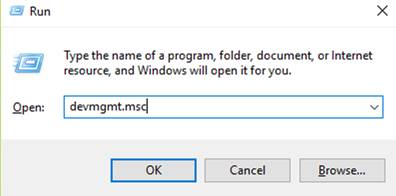
Passo 3: No gestor de dispositivos, clique em Ver na barra de menus e selecionar Mostrar dispositivos ocultos .
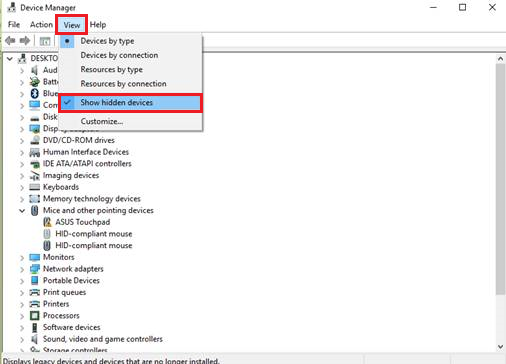
Passo 4: Clique com o botão direito do rato em Portas (COM & LPT) e selecionar propriedades .
Passo 5: Clicar no botão Separador de definições de porta .
Passo 6: Selecionar Utilizar qualquer interrupção atribuída à porta .
Passo 7: Verificar Ativar a deteção Plug and Play herdada e clique em ok.
Passo 8: Reinicie o seu dispositivo e verifique se a impressora está fixa.
Correção n.º 3: Verificar o serviço Spooler da impressora
O serviço spooler da impressora é um componente essencial que gere os trabalhos de impressão da impressora e comunica com o controlador da impressora e com a própria impressora. Ocasionalmente, os problemas com o serviço spooler podem levar a que a impressora apresente um estado de erro.
Garantir que o serviço está a funcionar corretamente e está definido para iniciar automaticamente pode resolver estes problemas e colocar a sua impressora novamente em funcionamento. Nesta secção, iremos guiá-lo através do processo de verificação e ajuste das definições do Serviço de spooler de impressora no seu sistema operativo Windows 10.
Passo 1: Prima o botão Tecla Windows + R no seu teclado.
Passo 2: Entrar "services.msc " e clique em ok.
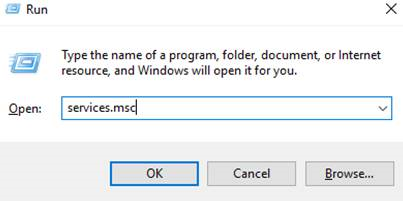
Passo 3: Procurar Spooler de impressão e clicar com o botão direito do rato sobre ele.
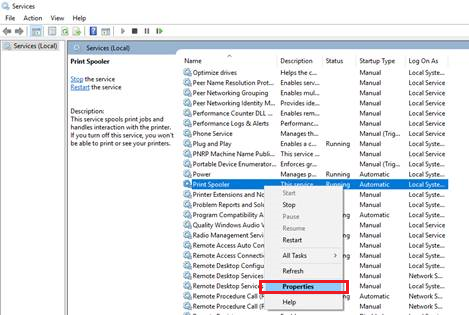
Passo 4: Em geral, defina o Tipo de arranque como "Automático ."
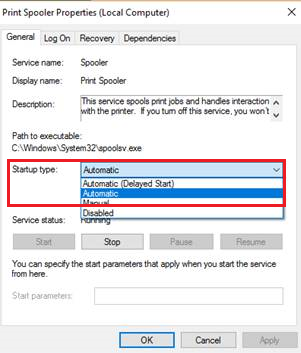
Passo 5: Clique em aplicar e depois em ok.
Passo 6: Reinicie o computador e tente utilizar a impressora.
Correção n.º 4: Verificar as actualizações do Windows
Outra coisa a verificar se está a ter problemas com a sua impressora é o seu sistema operativo. O Windows 10 tem problemas e o Windows lança actualizações de tempos a tempos.
Isto pode fazer com que a sua impressora tenha problemas. Siga estes passos para atualizar o Windows 10.
Passo 1: Prima o botão Tecla Windows e clicar em definições .
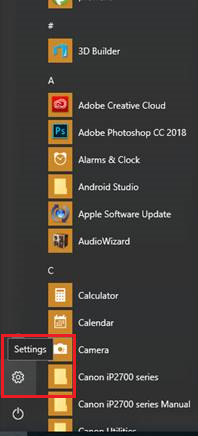
Passo 2: Nas definições, selecionar Atualização e segurança .
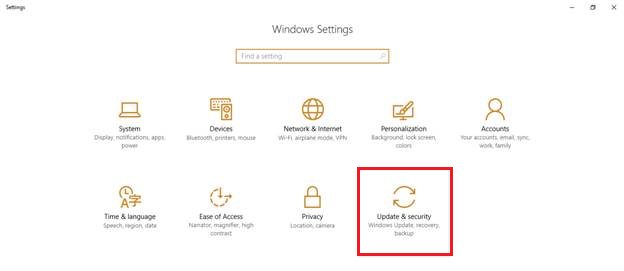
Passo 3: Clicar Atualização do Windows no menu lateral.
Passo 4: Clique em Verificar se há actualizações e aguardar que a atualização termine de ser descarregada.
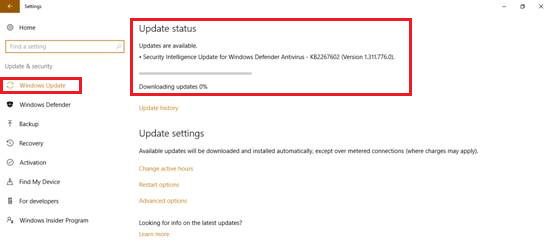
Passo 5: Após a conclusão da transferência, reinicie o computador para que a atualização seja instalada.
Verifique e tente utilizar a sua impressora se o erro já tiver sido corrigido.
Correção n.º 5: Verificar a impressora e os cabos
Se a impressora continuar a ter problemas seguindo o guia acima, verifique os cabos da impressora e certifique-se de que estão corretamente ligados. Além disso, verifique se os cabos da impressora estão danificados e substitua-os.
Se o problema persistir, a impressora pode estar avariada. Dirija-se ao centro de assistência técnica mais próximo e mande verificar e reparar a impressora.
Perguntas frequentes sobre a impressora em estado de erro
O que significa "impressora em estado de erro"?
"Impressora em estado de erro" é um problema comum que ocorre quando uma impressora tem dificuldade em comunicar com o computador ou se depara com um problema nos seus componentes internos. Como resultado, a impressora não consegue efetuar quaisquer trabalhos de impressão e apresenta uma mensagem de erro.
Porque é que a minha impressora está a apresentar um erro?
Vários factores podem fazer com que uma impressora apresente um erro, incluindo definições de porta incorrectas, controladores desactualizados, problemas de hardware ou problemas com o serviço de spooler de impressão. Identificar a causa principal é crucial para resolver o problema de forma eficaz.
Como posso reparar uma impressora em estado de erro?
Para corrigir uma impressora em estado de erro, pode tentar várias soluções, tais como:
Reinstalar os controladores da impressora
Verificar e alterar as definições de porta
Assegurar que o serviço de spooler de impressão está a funcionar corretamente
Atualização do sistema operativo Windows
Inspecionar o hardware e os cabos da impressora para detetar quaisquer danos ou ligações soltas
Como é que posso evitar que a minha impressora volte a entrar no estado de erro?
Para evitar futuras ocorrências da impressora em estado de erro, siga estas sugestões:
Mantenha os controladores da impressora actualizados
Verificar e ajustar regularmente as definições do porto, se necessário
Verificar a conetividade correcta entre a impressora e o computador
Certifique-se de que o serviço de spooler de impressão está definido para arranque automático
Actualize regularmente o seu sistema operativo Windows para evitar problemas de compatibilidade
Preciso de contactar um profissional para obter ajuda com o problema da impressora em estado de erro?
Embora as soluções fornecidas neste artigo possam ajudá-lo a resolver o problema da impressora em estado de erro por si próprio, por vezes o problema pode exigir assistência profissional. Se tiver tentado todos os métodos sugeridos e o problema persistir, recomenda-se que consulte um técnico profissional ou visite um centro de assistência para um diagnóstico e reparação precisos.
Considerações finais
Em conclusão, enfrentar um problema de "impressora em estado de erro" pode ser frustrante, especialmente quando precisa de imprimir algo com urgência. No entanto, seguindo os métodos de resolução de problemas e as orientações fornecidas neste artigo, deverá conseguir resolver o problema e colocar a sua impressora novamente em funcionamento.
Lembre-se de que a manutenção dos controladores e definições da impressora, a verificação da conetividade e a monitorização do serviço de spooler da impressora são passos essenciais para manter a impressora a funcionar corretamente e evitar problemas futuros.
Se o erro persistir mesmo depois de tentar todos os métodos mencionados acima, é aconselhável contactar a equipa de assistência do fabricante da impressora para obter mais assistência ou visitar um centro de assistência para que a impressora seja verificada e reparada por profissionais.
Com os passos correctos de resolução de problemas e medidas preventivas, pode minimizar a ocorrência do problema "impressora em estado de erro" e desfrutar de uma experiência de impressão sem problemas.

